Remover ou trocar o cartão SIM do iPhone
Saiba como remover ou transferir o cartão SIM do iPhone.
Use apenas a bandeja do SIM que veio com o dispositivo. Por exemplo, uma bandeja do SIM de um iPhone 6s não se encaixará adequadamente em um iPhone 7. Saiba que tipo de SIM seu iPhone usa
Se o modelo do iPhone não tiver uma bandeja SIM, isso significa que ele é compatível apenas com eSIM. Saiba como configurar um eSIM.
Encontre abaixo o modelo do dispositivo para saber como localizar a bandeja do SIM. Para abrir a bandeja do SIM, insira um clipe de papel ou a ferramenta de ejeção do SIM no orifício ao lado da bandeja. Empurre na direção do iPhone, mas sem forçar. Se você estiver tendo dificuldade em ejetar a bandeja do SIM, leve o dispositivo até a operadora ou um Apple Store para obter ajuda.
Ao remover o cartão SIM da bandeja, observe o entalhe em um dos cantos do novo cartão SIM. Coloque o novo cartão SIM na bandeja. Por causa do entalhe, ele encaixará somente em uma posição. Então, insira a bandeja no dispositivo na mesma posição em que você a removeu. A bandeja também só pode ser encaixada de uma forma.
Bandeja do SIM na lateral esquerda

iPhone 17 Pro Max*
iPhone 17 Pro*
iPhone 17*
iPhone 16e*
iPhone 16 Pro Max*
iPhone 16 Pro*
iPhone 16 Plus*
iPhone 16*
iPhone 15 Pro Max*
iPhone 15 Pro*
iPhone 15 Plus*
iPhone 15*
iPhone 14 Pro Max*
iPhone 14 Pro*
iPhone 14 Plus*
iPhone 14*
iPhone 13 Pro Max
iPhone 13 Pro
iPhone 13
iPhone 13 mini
iPhone 12 Pro Max
iPhone 12 Pro
iPhone 12
iPhone 12 mini
*Modelos de iPhone 14 ou posteriores comprados nos Estados Unidos só podem ser ativados com um eSIM. Modelos de iPhone 17, iPhone 17 Pro e iPhone 17 Pro Max que não têm uma bandeja SIM física só podem ser ativados com um eSIM. Em Hong Kong e Macau, alguns modelos de iPhone têm Dual SIM com dois cartões nano-SIM.
Bandeja do SIM na lateral direita

iPhone 11 Pro Max
iPhone 11 Pro
iPhone 11
iPhone XS Max
iPhone XS
iPhone XR
iPhone X
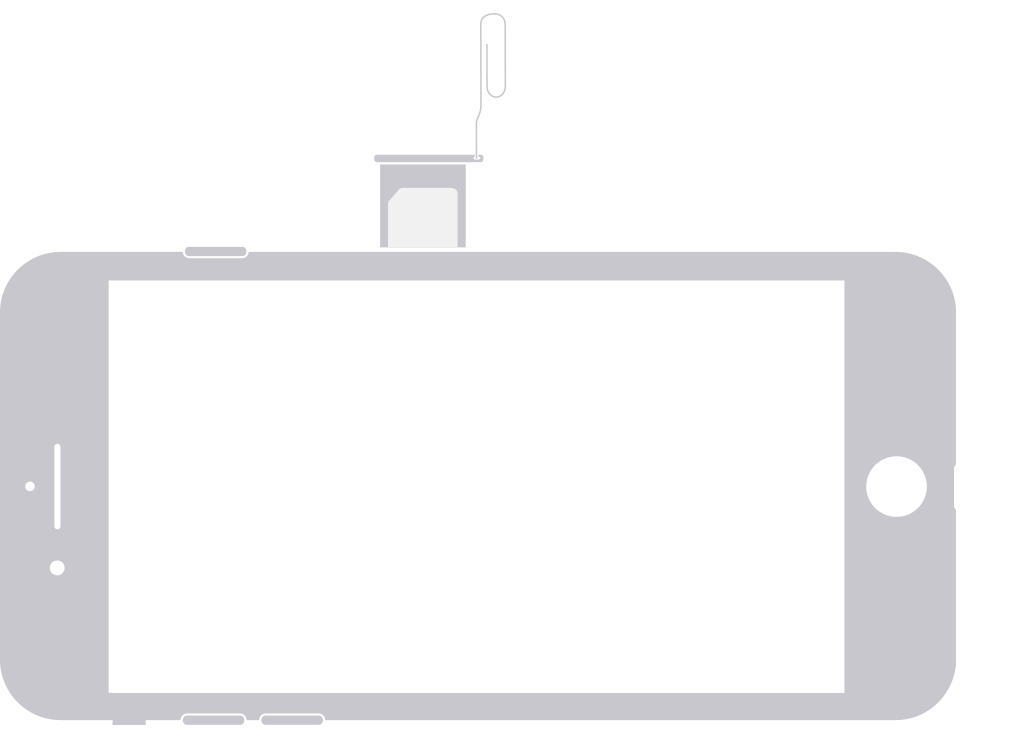
iPhone SE (1ª, 2ª e 3ª gerações)
iPhone 8 Plus
iPhone 8
iPhone 7 Plus
iPhone 7
iPhone 6s Plus
iPhone 6s
iPhone 6 Plus
iPhone 6
iPhone 5s
iPhone 5c
iPhone 5
iPhone 4s
iPhone 4 (modelo GSM)
Bandeja do SIM na parte superior

iPhone 3GS
iPhone 3G
iPhone original
Saiba mais
Saiba como remover ou trocar o cartão SIM do iPad
Como as mensagens do Voicemail talvez não estejam disponíveis após a troca do cartão SIM, saiba como compartilhar mensagens do Voicemail com outro dispositivo